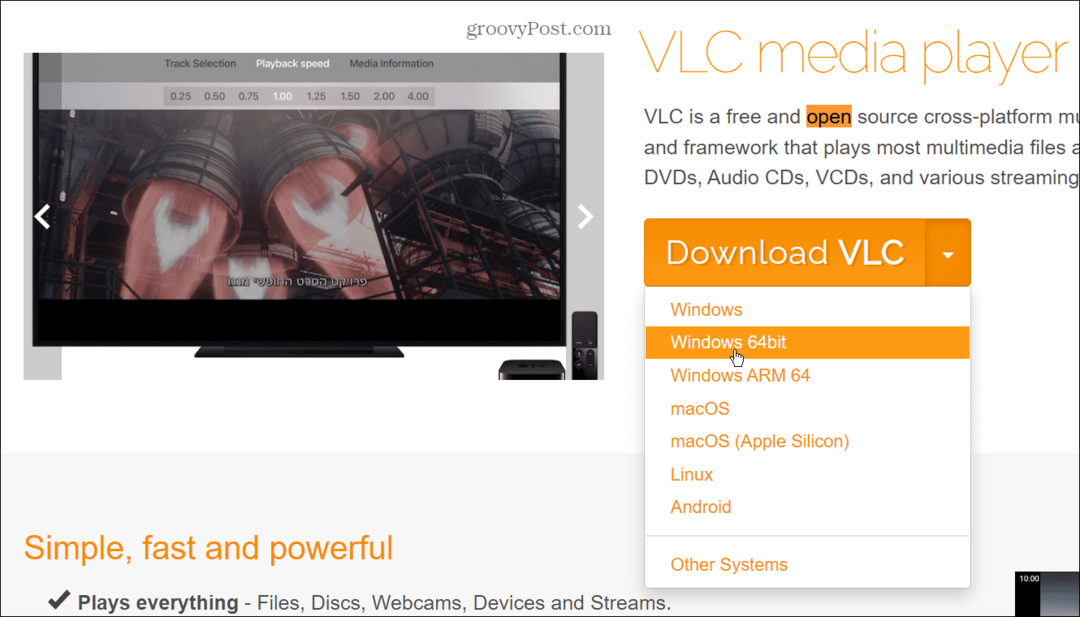Įdiekite, pašalinkite, atnaujinkite ir tvarkykite „Windows 10“ programas
„Microsoft“ "Windows 10 / / March 17, 2020
Paskutinį kartą atnaujinta

Naujiena „Windows 10“ ir įdomu, ką reiškia tos mobiliojo stiliaus programos? Štai kaip naudotis ir tvarkyti „Microsoft“ universaliąsias programas.
Jei dar nesate prisijungę prie „Windows 10“, jums gali kilti klausimas, kaip valdyti šias naujas mobiliojo stiliaus programas savo kompiuteryje. Štai kaip surasti, įdiegti, atnaujinti ir pašalinti „Windows 10“ programas.
„Windows 10“ universali programų parduotuvė
Buvo pristatytos modernios arba metro stiliaus programos „Windows 8“ - OS, kurią dauguma vartotojų praleido, nes ji buvo tokia liečiama. Šios programos išplėstos į „Windows 10“ ir veikia taip, kad būtų daug prasmingesnės tradiciniai nešiojamieji ir staliniai kompiuteriai be jutiklinio ekrano galimybių.
Pvz., Universaliosios programos dabar atidaromos darbalaukyje, kaip ir bet kuri kita programa. „Windows 8.x“ jie atidaromi per visą ekraną. Jums reikėjo tokios naudos kaip „Stardock's ModernMix“ priversti juos elgtis taip, kaip elgiasi dabar.
Jei turite jutiklinis „Windows 10“ įrenginys, universaliosios programos yra tokios pat patogios lietimui ir kaip ir „Windows 8.1“.
Universalias programas rasite parduotuvėje apsilankę Pradėkite> Visos programos> Parduotuvė. Tiesą sakant, jei pastebite, kad parduotuvę naudojate daug, galite ją pridėti užduočių juostoje, kad galėtumėte lengviau ją pasiekti. Tiesiog duokite dešiniuoju pelės mygtuku ir pasirinkite Prisegti prie užduočių juostos.
Verta paminėti, kad parduotuvėje yra daugiau nei tik programos. Čia taip pat rasite muzikos, filmų, TV ir žaidimų.
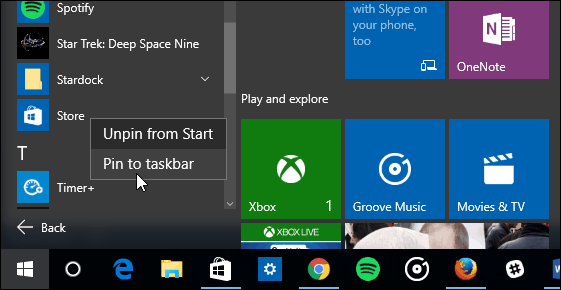
Parduotuvė veikia taip, kaip jūs tikėjotės, kad veiks bet kuri programų mobiliesiems parduotuvė. Rasite populiarių programų, populiariausių nemokamų ar mokamų programų, siūlomų programų ir dar daugiau. Galite skaityti programų aprašymus, pamatyti vartotojų apžvalgas ir ekrano kopijas - kaip ir programų parduotuvę bet kurioje kitoje platformoje.
Taip pat verta paminėti, kad parduotuvė nuolat tobulinama, kad būtų geresnė. Žemiau pateiktas paveikslėlis atrodo kaip atrodo pagrindinis „Windows 10“ sukakties atnaujinimo puslapis.
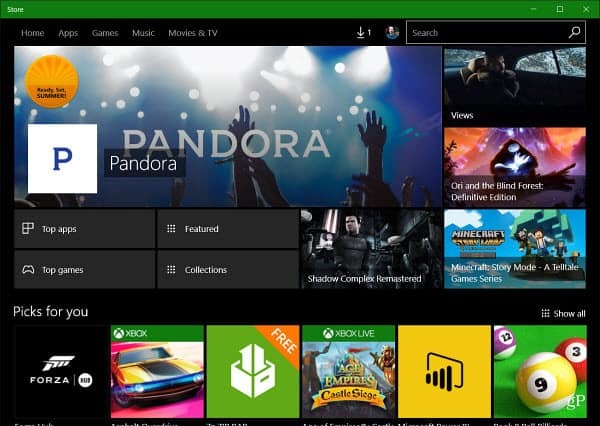
Jei yra tam tikra programa, kurią žinote, kad norite, tiesiog ieškokite jos. Arba, jei norite naršyti ir pamatyti, kas yra, galite naršyti ir patikslinti paiešką pagal kategorijas. Daugiau laiko nenaudosiu ieškant programų, nes tai paprasta. Tiesiog užeik ten, pradėk dairytis ir smagiai praleisti laiką.
„Universal Apps“ diegimas
Jei radote jums patinkančią ir norimą programą, tiesiog programos puslapio viršuje pasirinkite mygtuką Įdiegti, nemokamai arba kainą.
Tada pamatysite, kad programa įgyja licenciją, ir atsisiųsimo eiga. Per tą laiką galite pristabdyti arba atšaukti, kol jis nebus baigtas.
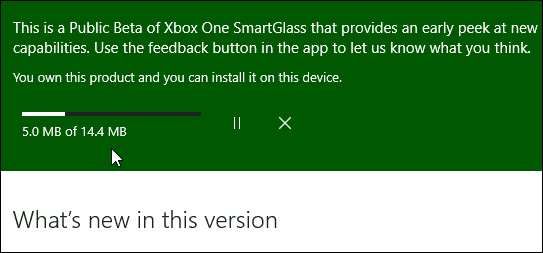
Turėčiau paminėti, kad jei žiūrite į mokamą programą, paprastai joje pateikiamas nemokamas bandymas, kurį galite išbandyti prieš pirkdami.
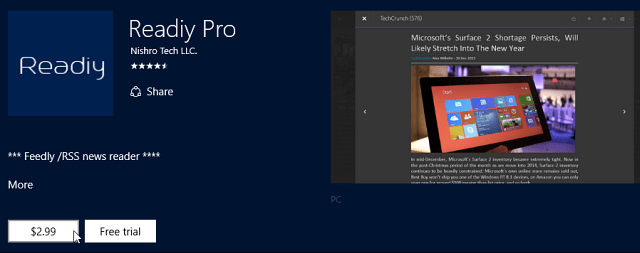
Įdiegę programą galėsite atidaryti ją tiesiogiai iš parduotuvės arba meniu Pradėti. Jis pasirodys po Paskutinės pridėtos skyrius.
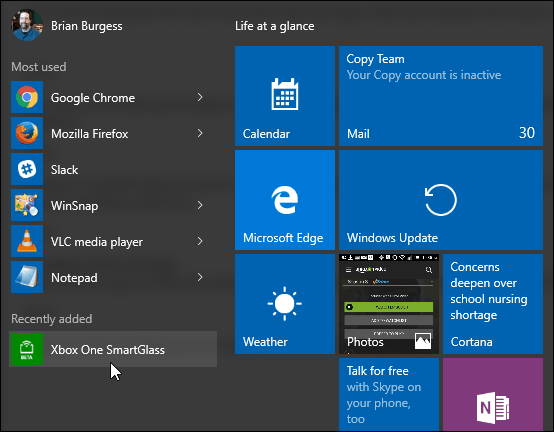
Jei norite greičiau pasiekti programas, būtinai perskaitykite mūsų straipsnį kaip surasti pirmąją raidę iš meniu Pradėti.
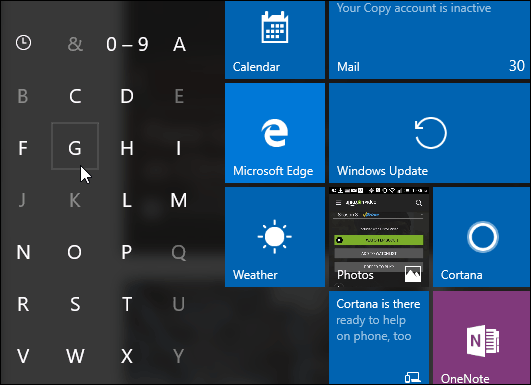
Programų pašalinimas
Pašalinti programą yra taip paprasta, kaip tai padaryti „iPhone“. Meniu Pradėti raskite programos plytelę arba piktogramą, dešiniuoju pelės mygtuku spustelėkite ir pasirinkite Pašalinti.
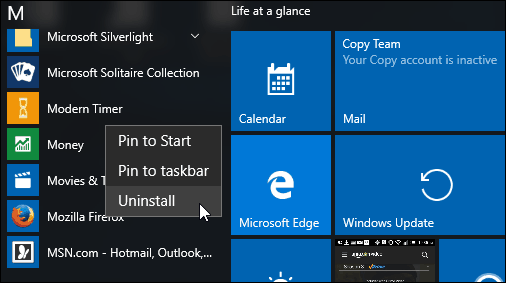
Tada pamatysite pranešimą, patvirtinantį, kad norite pašalinti programą. Dar kartą pasirinkite Pašalinti. Be to, atkreipkite dėmesį, kad galite iš naujo įdiekite bet kurią anksčiau atsisiųstą programą kuri panaši ir į „iOS“.
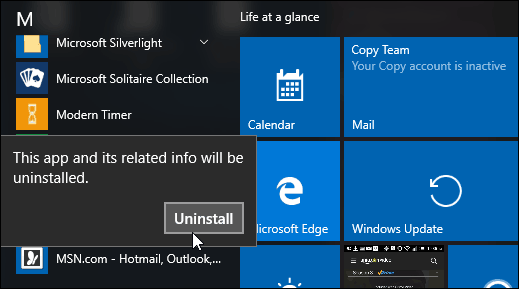
Taip pat galite dešiniuoju pelės mygtuku spustelėti tradicines darbalaukio programas, kad jas pašalintumėte, tačiau tam reikia atlikti papildomą veiksmą. Programos ir funkcijos valdymo pultas atsidarys, kad galėtumėte jį pašalinti. Problema, susijusi su darbalaukio programų pašalinimu per Programos ir funkcijos ar tai palieka šlamštą, pavyzdžiui, laikinuosius aplankus, failus ir registro parametrus. Norėdami tinkamai pašalinti tradicines darbalaukio programas, skaitykite mūsų straipsnį: Kaip visiškai pašalinti programinę įrangą?
Atnaujinkite „Windows 10“ programas
„Windows 10“ pagal numatytuosius nustatymus atnaujins savo programas fone. Bet jūs galite išjungti nustatymą. Norėdami tai padaryti, atidarykite parduotuvę, viršuje pasirinkite profilio piktogramą, tada meniu - Nustatymai.
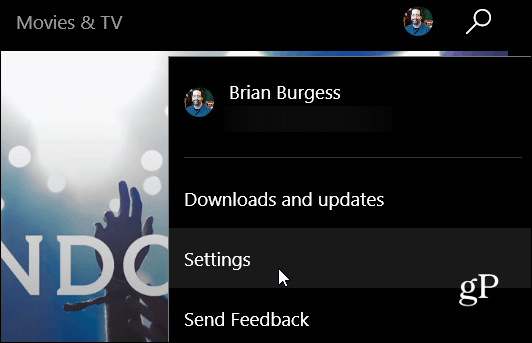
Kitame puslapyje įjunkite arba išjunkite automatinius atnaujinimus.
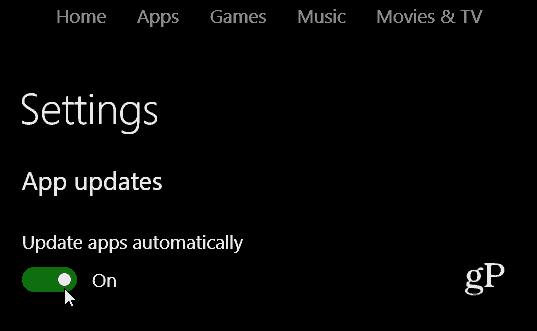
Net jei esate įjungę automatinius atnaujinimus, galbūt norėsite nuolat atnaujinti programą ir atnaujinti juos rankiniu būdu, kad gautumėte naujausias funkcijas. Norėdami tai padaryti, atidarykite parduotuvę, pasirinkite profilio piktogramą ir tada Siuntiniai ir atnaujinimai.
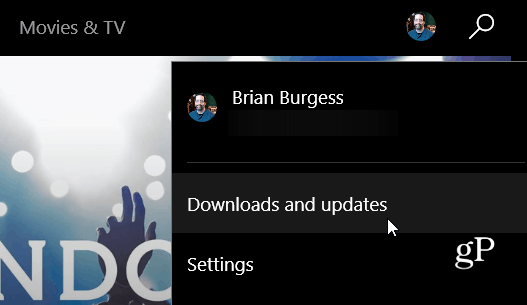
Tada spustelėkite mygtuką Tikrinti atnaujinimus. Patikrinti, ar nėra programų naujinių, verta atlikti po didelio „Windows“ naujinimo arba įsigijus naują sukurti „Windows 10“ jei esate „Windows Insider“ programa.
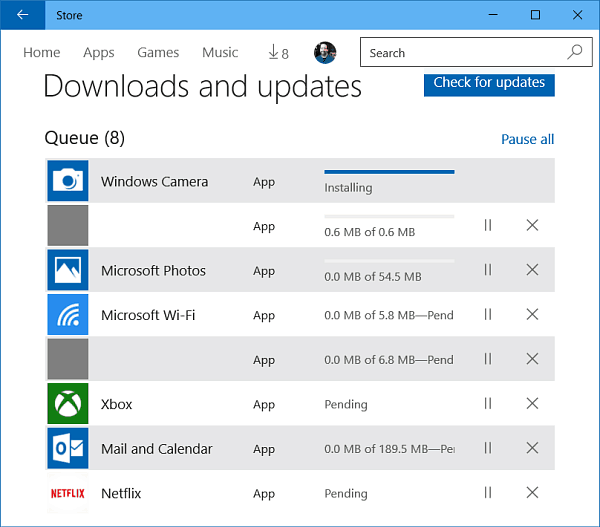
Daugiau apie „Windows 10“ programas
Jei tu atnaujinta iš „Windows 7“ į „Windows 10“, šis „naujoko“ straipsnis turėtų jus pradėti. Kai pradėsite labiau aklimatizuotis prie universaliųjų programų, norėsite susipažinti su kai kuriais kitais mūsų žemiau pateiktais vadovais.
- Universaliųjų programų ir meniu supratimas
- Pridėkite „Gmail“ ar kitas paskyras prie „Windows 10 Mail App“
- Kaip spausdinti iš nuotraukų ir kitų „Windows 10“ programų
- Iš naujo atsisiųskite programas ir kitus elementus iš „Windows 10 Store“
- Neleiskite „Universal Apps“ veikti fone
- Kaip sukonfigūruoti programos pranešimus
Kita problema, apie kurią reikia kalbėti (ir aš tikiu, kad girdėjote, kaip žmonės kalba), yra programų, palyginti su kitomis platformomis, trūkumas. Tai buvo pasakytina apie „Windows 8.x“, nes OS niekada neįsitraukė, o programų kūrėjai nematė poreikio ją palaikyti. Tačiau „Windows 10“ per pastaruosius metus buvo sutikta su daugybe gerbėjų ir teigiamų atsiliepimų.
Taip pat turėčiau pastebėti, kad „Microsoft“ pradeda naują strategiją, kaip atkreipti dėmesį į trečiųjų šalių kūrėjų universalias programas, reklamuodama jas meniu Pradėti. Šios programos bus rodomos kairiajame stulpelyje po „Siūlomos programos“. Jei manote, kad tai pernelyg įkyrūs, perskaitykite mūsų straipsnį apie kaip išjungti programos reklamą.
Atnaujinimas 6/2019: „UWP Apps“ nebuvo įsitraukusios, o „Microsoft“ pereina prie progresinių žiniatinklio programų (PWA).
Kalbėdami apie „Windows 10 Store“, būtinai perskaitykite mūsų straipsnį apie kaip išsinuomoti filmus ar TV laidas ir leisti juos filmų ir TV programoje.
Jei turite daugiau klausimų ar minčių apie „Windows 10“ programas, palikite komentarą žemiau. Arba, jei norite toliau diskutuoti dėl visų dalykų, laimėkite 10, eikite į „Windows 10“ forumai.
Pastaba: šio straipsnio dalys buvo atnaujintos, kad atspindėtų „Windows 10“ jubiliejaus atnaujinimo pakeitimus.